
КАТЕГОРИИ:
Архитектура-(3434)Астрономия-(809)Биология-(7483)Биотехнологии-(1457)Военное дело-(14632)Высокие технологии-(1363)География-(913)Геология-(1438)Государство-(451)Демография-(1065)Дом-(47672)Журналистика и СМИ-(912)Изобретательство-(14524)Иностранные языки-(4268)Информатика-(17799)Искусство-(1338)История-(13644)Компьютеры-(11121)Косметика-(55)Кулинария-(373)Культура-(8427)Лингвистика-(374)Литература-(1642)Маркетинг-(23702)Математика-(16968)Машиностроение-(1700)Медицина-(12668)Менеджмент-(24684)Механика-(15423)Науковедение-(506)Образование-(11852)Охрана труда-(3308)Педагогика-(5571)Полиграфия-(1312)Политика-(7869)Право-(5454)Приборостроение-(1369)Программирование-(2801)Производство-(97182)Промышленность-(8706)Психология-(18388)Религия-(3217)Связь-(10668)Сельское хозяйство-(299)Социология-(6455)Спорт-(42831)Строительство-(4793)Торговля-(5050)Транспорт-(2929)Туризм-(1568)Физика-(3942)Философия-(17015)Финансы-(26596)Химия-(22929)Экология-(12095)Экономика-(9961)Электроника-(8441)Электротехника-(4623)Энергетика-(12629)Юриспруденция-(1492)Ядерная техника-(1748)
Можливості графічного пакета AutoCAD 2006. Завантаження AutoCAD
|
|
|
|
ЛЕКЦИЯ 8. Основи моделювання в програмі AutoCad.
AutoCAD2006 працює під керуванням операційної системи Windows, яка автоматично завантажується після включення комп’ютера. На екрані з’являється робочий стіл Windows. Подвійне клацання лівою клавішею миші на ярлику AutoCAD 2006 завантажує графічний редактор. Після цього з’являється діалогове вікно, в якому користувач має можливість вибрати необхідний режим завантаження програми. Якщо на робочому столі ярлик відсутній, то завантаження графічного редактора виконується у такій послідовності:
1 Клацнути на кнопці “Пуск”.
2 У меню, яке відкриється, вибрати пункт “Програми”.
3 У списку, який відкривається, вибрати AutoCAD 2006.
4 Відкривається підменю, в якому знову необхідно вибрати AutoCAD 2006.
5 AutoCAD 2006 завантажиться та виведе на екран діалогове вікно, в якому користувач має можливість вибрати необхідний режим запуску програми.
AutoCAD 2006 пропонує користувачеві кілька варіантів режиму запуску програми.
¨ Open a Drawing (Відкрити креслення) - дає можливість працювати з уже існуючим кресленням (рис. 27).
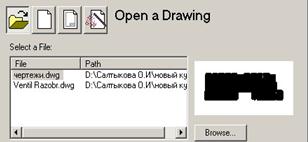
Рис. 27 – Активізація режиму Open a Drawing
¨ Start from Scratch (Без шаблона) – дозволяє почати нове креслення з параметрами, які AutoCAD 2006 пропонує за замовчуванням (рис. 28).
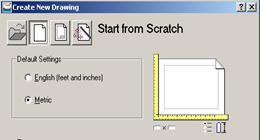
Рис. 28 – Активізація режиму Start from Scratch
¨ Use a Template (Використовувати шаблон) –дає можливість використовувати заздалегідь створений шаблон (рис. 29).
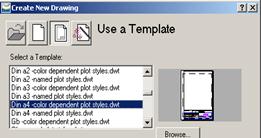
Рис. 29 – Активізація режиму Use a Template
¨ Use a Wizard (Використання Майстра) – AutoCAD 2006 запускає процес встановлення параметрів креслення під керівництвом спеціального майстра (рис. 30).

Рис. 30 – Активізація режиму Use a Wizard
|
|
|
|
|
Дата добавления: 2014-11-29; Просмотров: 464; Нарушение авторских прав?; Мы поможем в написании вашей работы!